Cách đọc kết quả tìm kiếm trên Bing AI bằng giọng nói

Microsoft đã phát triển công cụ trí tuệ nhân tạo Bing AI để hỗ trợ người dùng tìm kiếm thông tin trực tuyến. Ngoài khả năng tìm kiếm thông tin, Bing AI còn tích hợp tính năng đọc kết quả để giúp người dùng có thể dễ dàng nghe thông tin thay vì đọc bằng mắt. Nếu bạn muốn biết cách kích hoạt tính năng này trên Bing AI như thế nào, hãy tiếp tục đọc bài viết phía dưới nhé!
Hướng dẫn đọc kết quả tìm kiếm trên Bing AI bằng giọng nói
Để kích hoạt tính năng đọc kết quả tìm kiếm trên ứng dụng Bing AI trên điện thoại, bạn có thể thực hiện theo các bước sau:
Bước 1: Khởi động ứng dụng Bing AI trên điện thoại > Chọn vào biểu tượng “Ứng dụng” ở góc dưới bên phải của màn hình > Chọn “Cài đặt”.
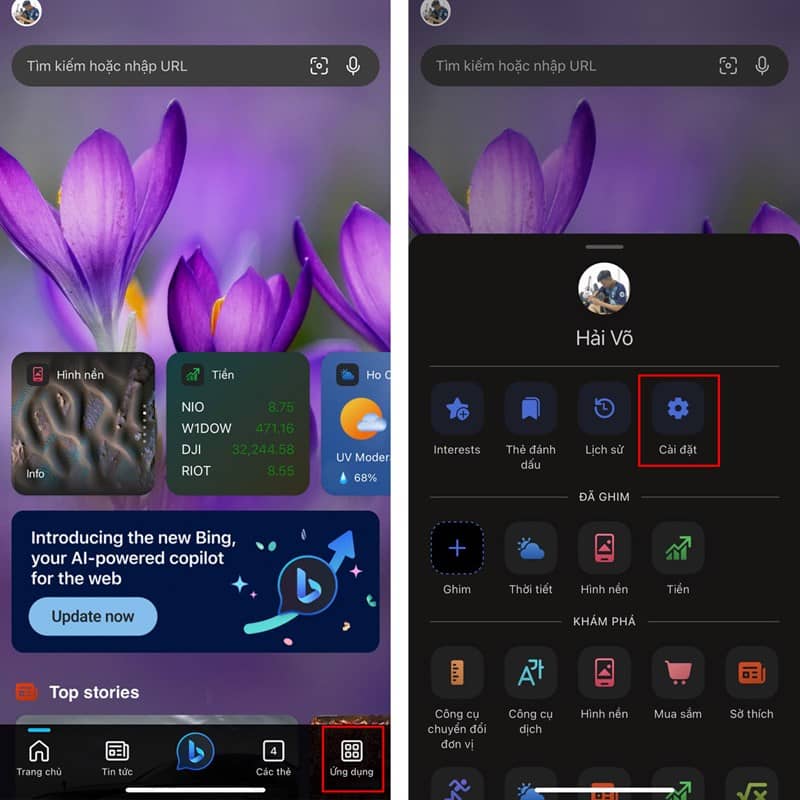
Bước 2: Tiếp đó, chọn mục “Tìm kiếm” > Tại đây, bạn sẽ thấy tùy chọn “Đọc to kết quả”. Bạn tiến hành bấm vào đó để tiếp tục.
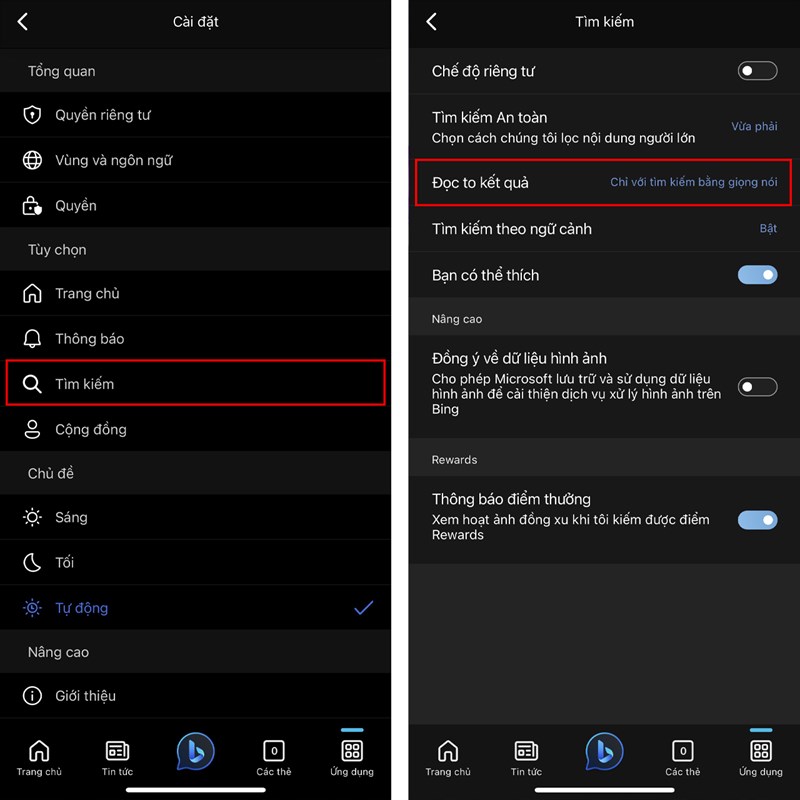
Bước 3: Cuối cùng, tích vào tùy chọn “Luôn luôn” để kích hoạt tính năng đọc kết quả tìm kiếm trên Bing AI. Từ giờ trở đi, khi bạn tìm kiếm thông tin gì thì công cụ sẽ tự động đọc kết quả cho bạn nghe một cách dễ dàng.
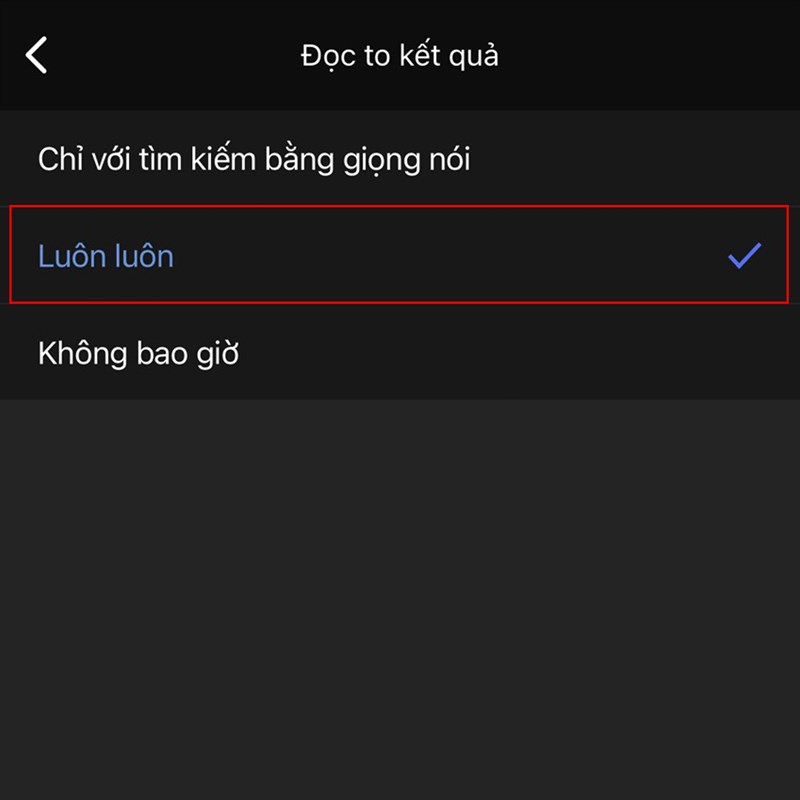
Lời Kết
Vậy là bạn đã biết cách kích hoạt tính năng đọc kết quả tìm kiếm trên Bing AI rồi đấy. Hy vọng những hướng dẫn đọc kết quả tìm kiếm trên Bing AI bằng giọng nói sẽ hữu ích cho bạn trong quá trình tìm hiểu thông tin trên ứng dụng này. Chúc các bạn áp dụng thành công!






